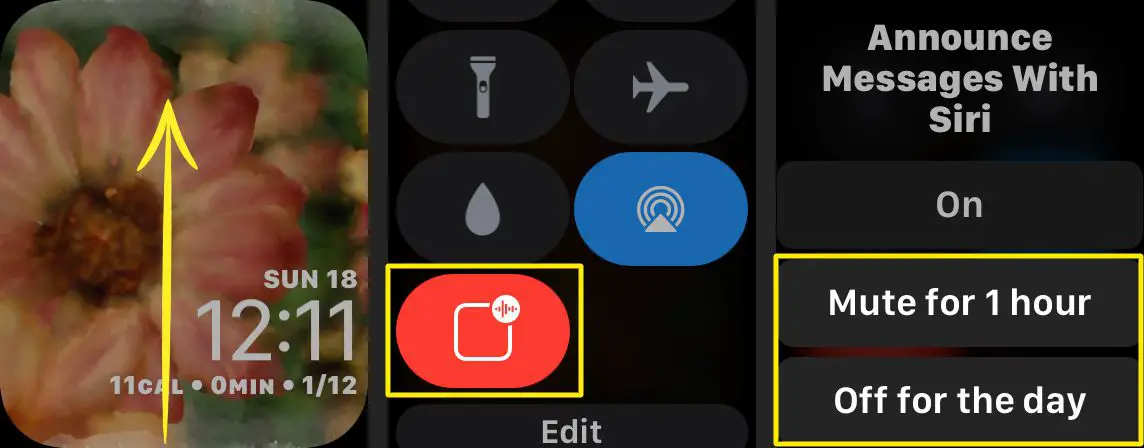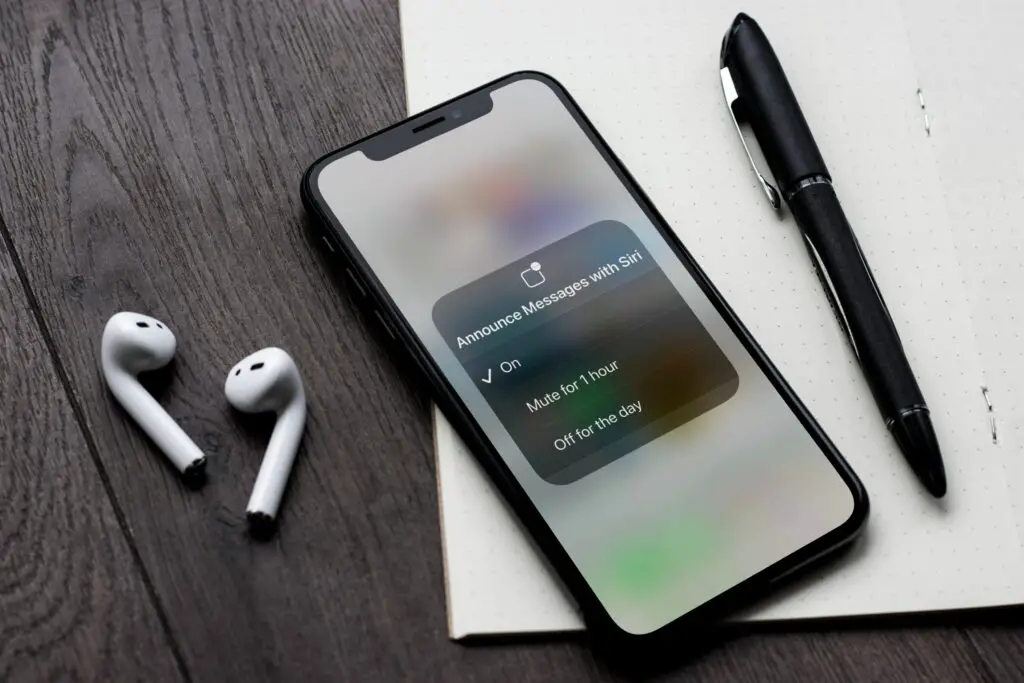
Vad du ska veta
- På iPhone: inställningar > Kontrollcenter > tryck – bredvid Meddela meddelanden med Siri.
- Svep uppåt på Apple Watch och tryck på Meddela meddelanden med Siri ikonen för att inaktivera.
- Meddelandemeddelanden med Siri-funktionen läser automatiskt inkommande textmeddelanden från din iPhone eller Apple Watch.
Den här artikeln visar hur du hindrar Siri från att läsa texter via dina AirPods och andra kompatibla hörlurar.
Så här stänger du av AirPods-läsmeddelanden från din iPhone
Det finns två sätt att stänga av dina AirPods genom att läsa dina meddelanden från din iPhone:
- Du kan ta bort tillkännagivande meddelanden med Siri permanent från Kontrollcenter med hjälp av Inställningar; eller
- Du kan stänga av eller tillfälligt inaktivera Annonsera meddelanden med Siri med hjälp av Kontrollcenter.
Om du aldrig vill använda funktionen Meddela meddelanden kan du ta bort den från Kontrollcenter. Gå till inställningar > Kontrollcenter och hitta Meddela meddelanden. Tryck på – (minus-) bredvid Annonsera meddelanden.
När du har tagit bort det från Kontrollcenter kommer Siri inte att meddela några inkommande meddelanden. Det enda sättet att använda Announce Messages med Siri är att återaktivera det igen med samma steg. Alternativt kan du tillfälligt inaktivera funktionen Meddela meddelanden med kontrollpanelen på din iPhone. Svep nedåt från skärmens övre högra hörn för att öppna kontrollpanelen och tryck sedan på ikonen Meddela meddelanden för att inaktivera den. Det förblir inaktiverat tills du slår på det igen. Om du föredrar kan du också inaktivera den under en viss tid. Tryck och håll ned Meddela meddelanden ikonen tills en meny visas. Därifrån kan du välja Stäng av ljudet i 1 timme eller Av för dagen. Om du väljer något av alternativen aktiveras funktionen Annonsera meddelanden igen efter angiven tid.
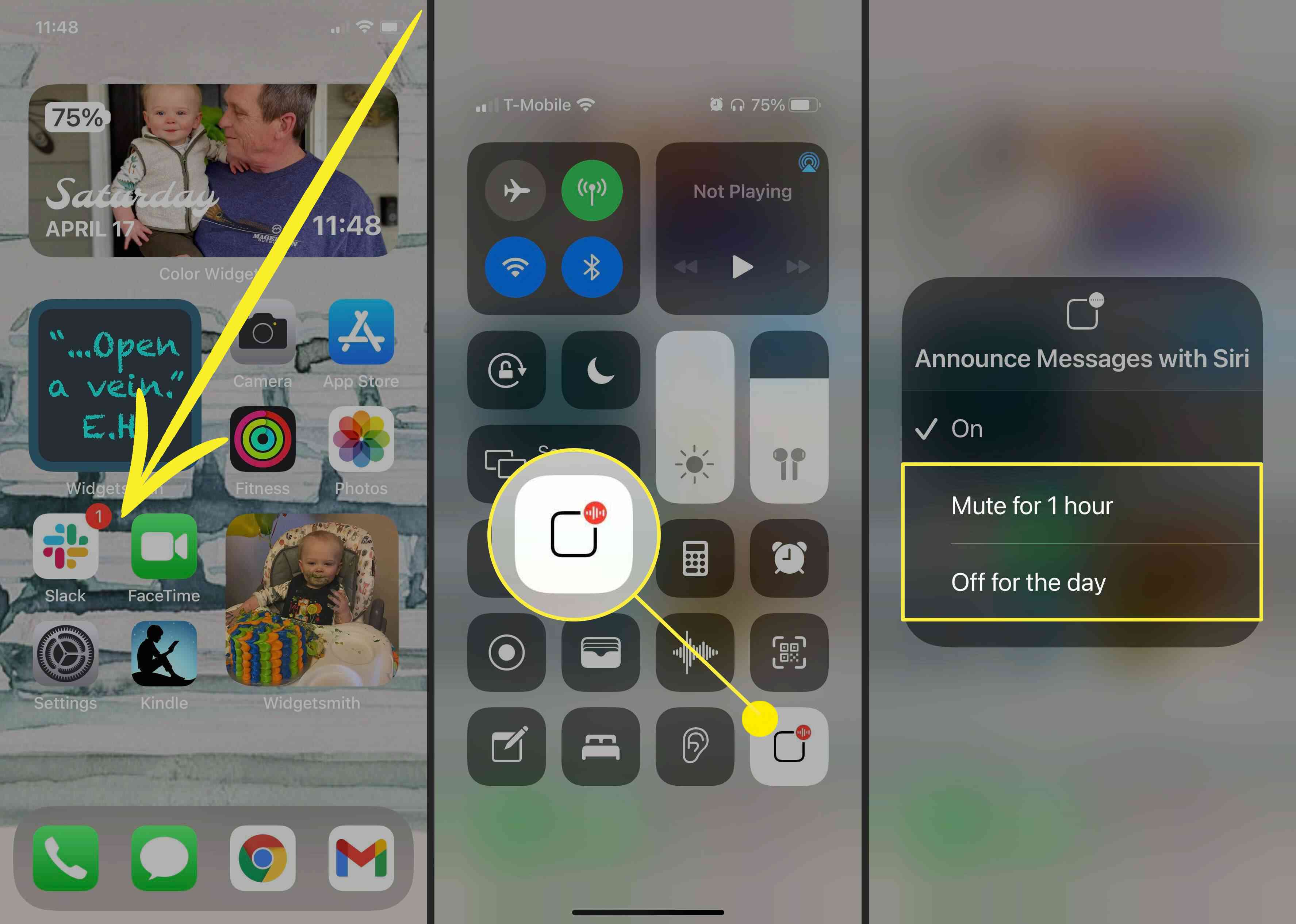
Så här inaktiverar du läsning av meddelanden på Airpods med din Apple Watch
En bekväm funktion i AirPods är att använda dem med din Apple Watch, även när din iPhone inte finns i närheten. Lyckligtvis kan du också inaktivera funktionen Meddela meddelanden med Siri från din Apple Watch, och det fungerar precis som att använda Control Center på iPhone. Om du använder andra kompatibla hörlurar än Apple AirPods kanske de här instruktionerna inte fungerar för att stänga av Announce Message via din klocka. Du kan behöva använda stegen ovan med din iPhone. För att komma åt Control Center på din Apple Watch, svep uppåt från botten. Tryck sedan på Meddela meddelanden med Siri ikonen för att stänga av funktionen. Alternativt kan du trycka och hålla på ikonen för att öppna en meny som låter dig välja om du vill inaktivera Meddela meddelanden under en timme eller hela dagen. Oavsett vilket alternativ du väljer kommer meddelandemeddelanden automatiskt att sättas på igen när den tiden har löpt ut.